Программа EKF-Analogs 2.0 предназначена для подбора аналогов изделиям различных производителей среди продукции EKF. Данное программное обеспечение является маркетинговым продуктом, который продвигает продукцию EKF, отталкиваясь от продукции конкурентов.
Смысл работы программы заключается в том, что на основе списка продукции компании-конкурента, программа подбирает аналогичные продукты компании EKF. Таким образом, это помогает увеличить количество клиентов за счет клиентов конкурента, а также удержать своих клиентов от приобретения продукции конкурирующей компании.
1. Общие сведения о программе. Запуск программы
Программа имеет шесть разделов:
- Проект
- Подбор аналогов по элементам
- Подбор аналогов по списку
- Каталог EKF
- Спецификация
- Контакты
Для того, чтобы запустить программу вам необходимо:
Перейти в папку «Подбор аналогов EKF 2.0» и запустить файл. Перед вами появится окно, которое будет содержать четыре кнопки, надписи на кнопках соответствуют названиям четырех тематических разделов программы: «Проект», «Подбор аналогов по элементам», «Подбор аналогов по списку», «Каталог EKF». Для того чтобы перейти в конкретный раздел нажмите на одну из четырех кнопок.

Меню программы EKF-Analogs 2.0
2. Раздел «Проект»
Сейчас создан один проект «Сравнение с конкурентами». В таблице, где указан список проектов, можно видеть информацию о дате создания и изменения конкретного проекта.
С проектами можно выполнять следующие действия: Создавать, Открывать, Сохранять, Изменять. Для выполнения этих действий служат кнопки, представленные справа от таблицы с названиями проектов.
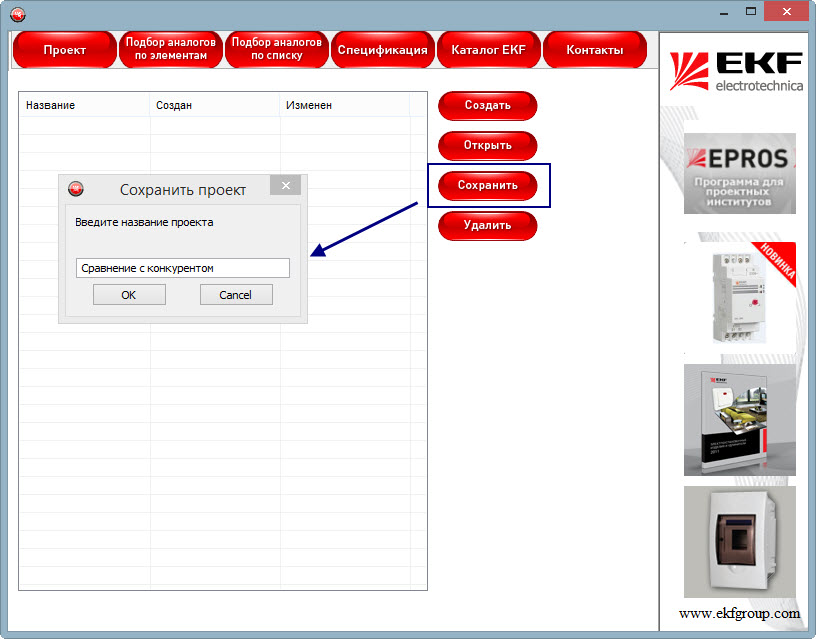
Вкладка Проект программы EKF-Analogs 2.0
3. Подбор аналогов по элементам
После того, как вы перешли в раздел «Подбор аналогов по элементам», программа выдаст вам окно, в котором вы сможете выбрать изделие конкурента или найти изделие конкурента по наименованию или артикулу.
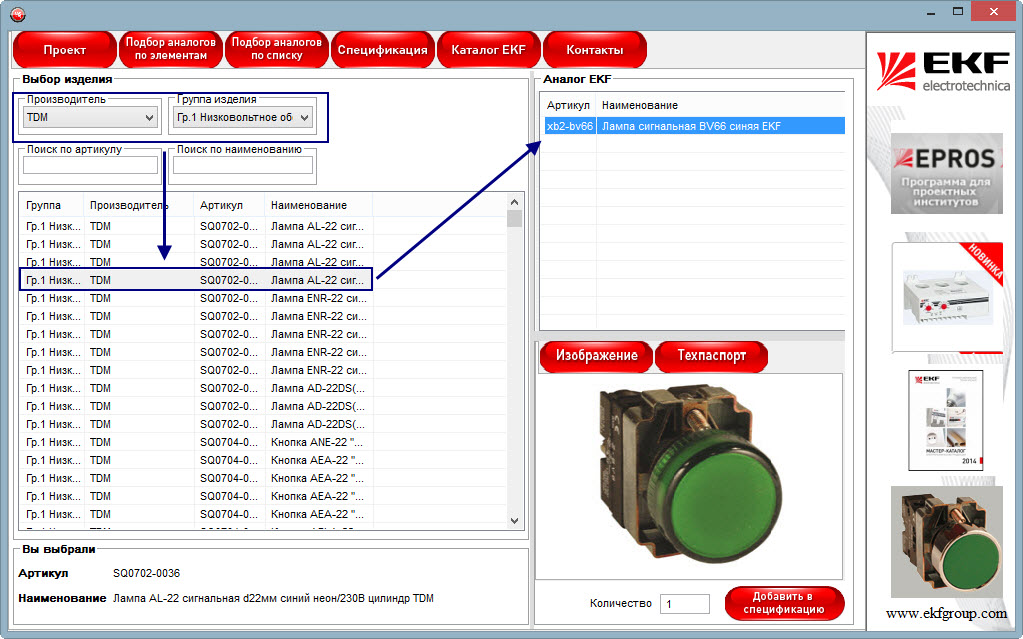
Поиск аналога для конкретного изделия
Аналог EKF подбирается автоматически для любого выбранного изделия конкурента. Введите нужное количество в поле «Количество», расположенное снизу, нажмите кнопку «Добавить в спецификацию» и тогда Аналог EKF добавится в спецификацию в нужном количестве. Чтобы найти изделие конкурента по Артикулу, введите известный вам артикул в поле «Артикул», программа найдет изделие с указанным артикулом. Вы можете ввести несколько букв из Артикула, тогда программа выдаст Вам все артикулы содержащие данное сочетание букв. Таким же образом осуществляется поиск изделия конкурента по Наименованию.
4. Подбор аналога по списку
После того, как вы перешли в раздел «Подбор аналогов по списку», программа выдаст вам окно, в котором вы сможете загрузить файл Excel, содержащий данные об изделиях конкурента. Программа автоматически подберет аналогичные изделия производства компании EKF для всего списка. Если программа не нашла аналог. то строка аналог EKF останется пустой.
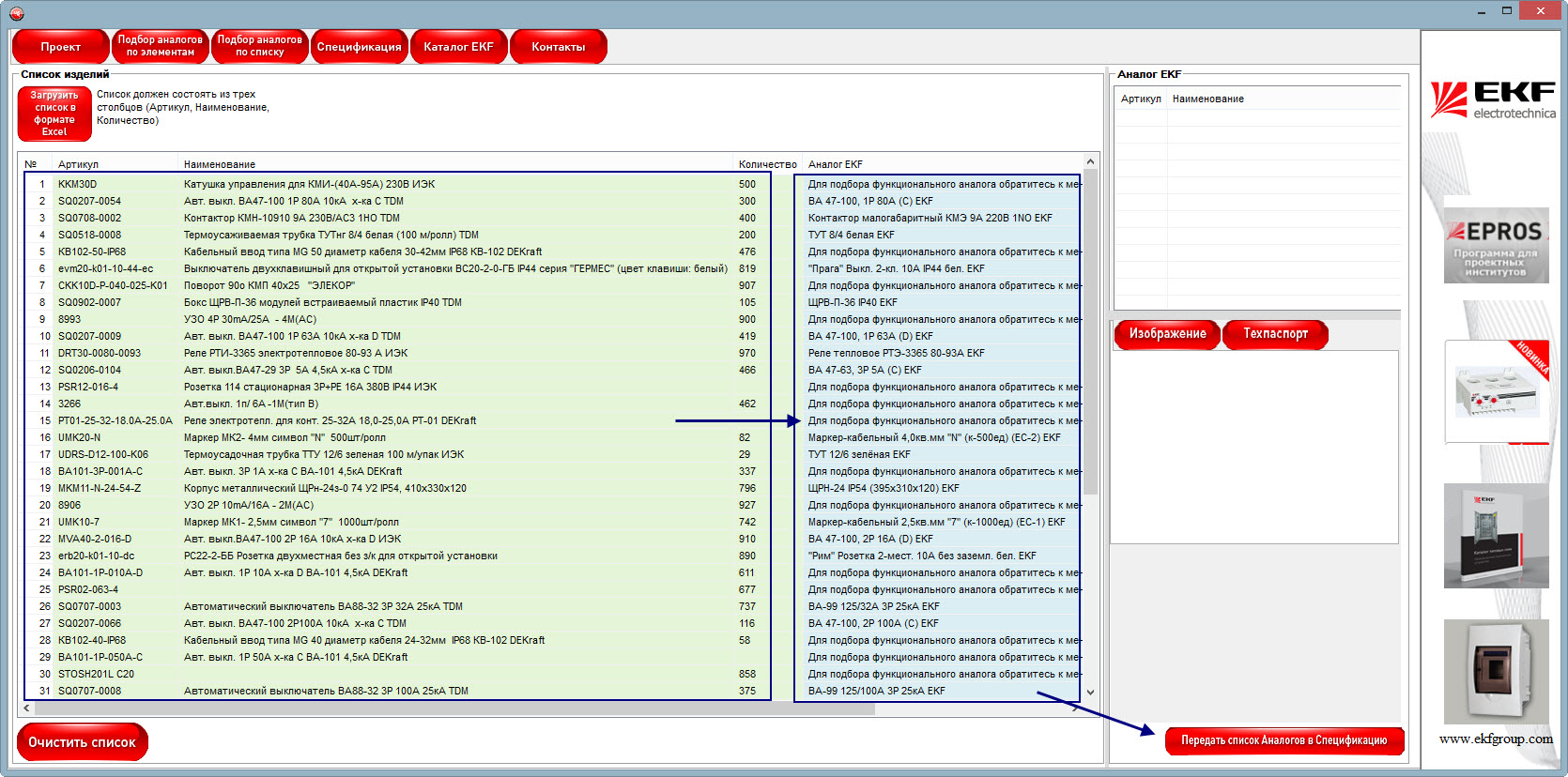
Поиск аналога для списка изделий
5. Спецификация
Перейти в раздел спецификация можно из любого другого раздела программы, для этого необходимо нажать на вкладку «Спецификация» на верхней панели программы. В спецификации отображаются Аналоги EKF (серый цвет) и исходные изделия конкурента, для которых подбирались аналоги и количество.
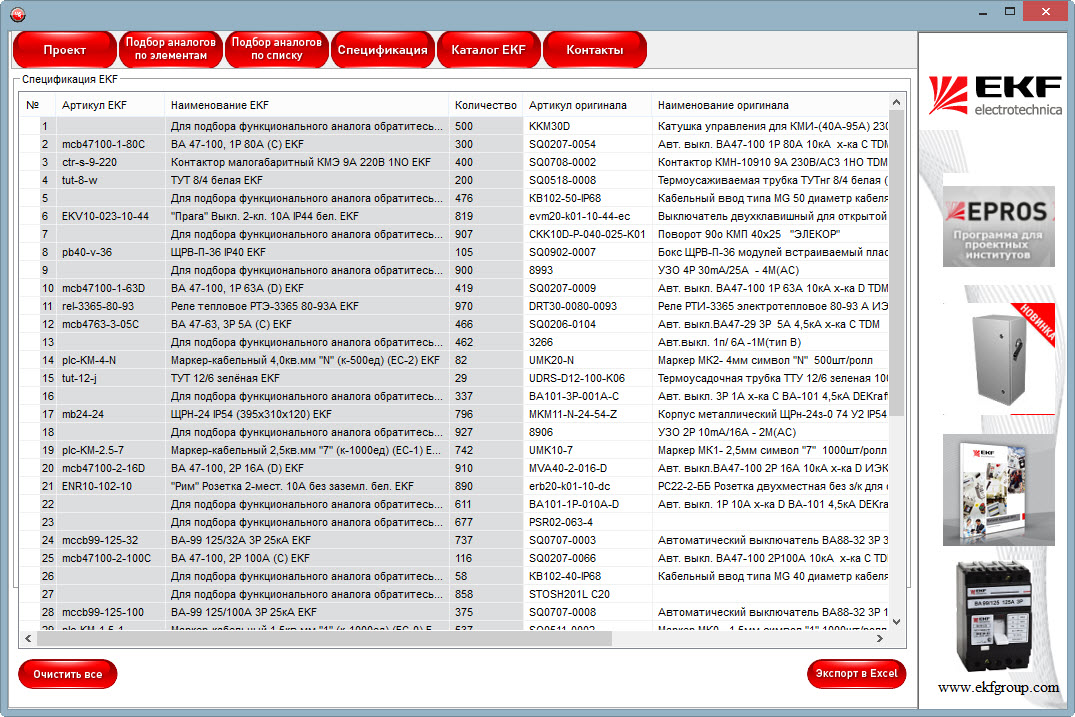
Спецификация исходных изделий и аналогов
В этом окне вам будут доступны две кнопки «Очистить все» и «Экспорт в Excel».
Кнопка «Очистить все» удаляет все данные в списке.
Кнопка «Экспорт в Excel» позволяет передать данные в файл Excel, это будет полезно при распечатывании и пересылке спецификаций. Форматка в Excel вычерчена по ГОСТ.
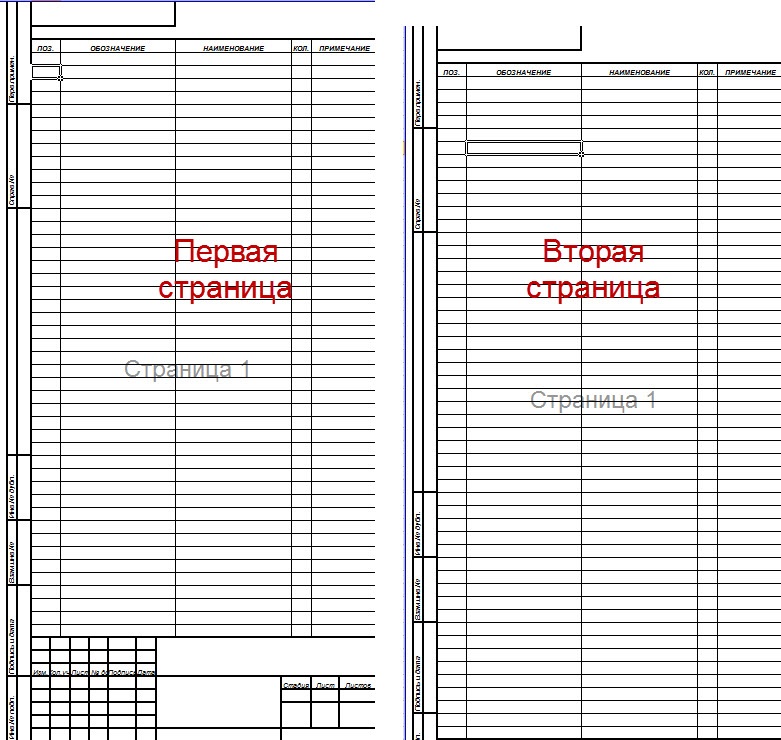
Шаблон спецификации
6. Каталог
Перед вами Каталог продукции компании «EKF».Справа вы можете видеть дерево изделий EKF, названия папок соответствуют названию торговых групп. Если однократно нажать левой кнопкой мышки на название папки, то слева вы сможете увидеть оборудование, которое входит в торговую группу. Ниже расположено поле, содержащее в себе две вкладки «Изображение» и «Техпаспорт». Вкладка «Изображение» показывает фотографию устройства. Вкладка «Техпаспорт» ведет в папку, содержащую в себе данные о техническом паспорте изделия.
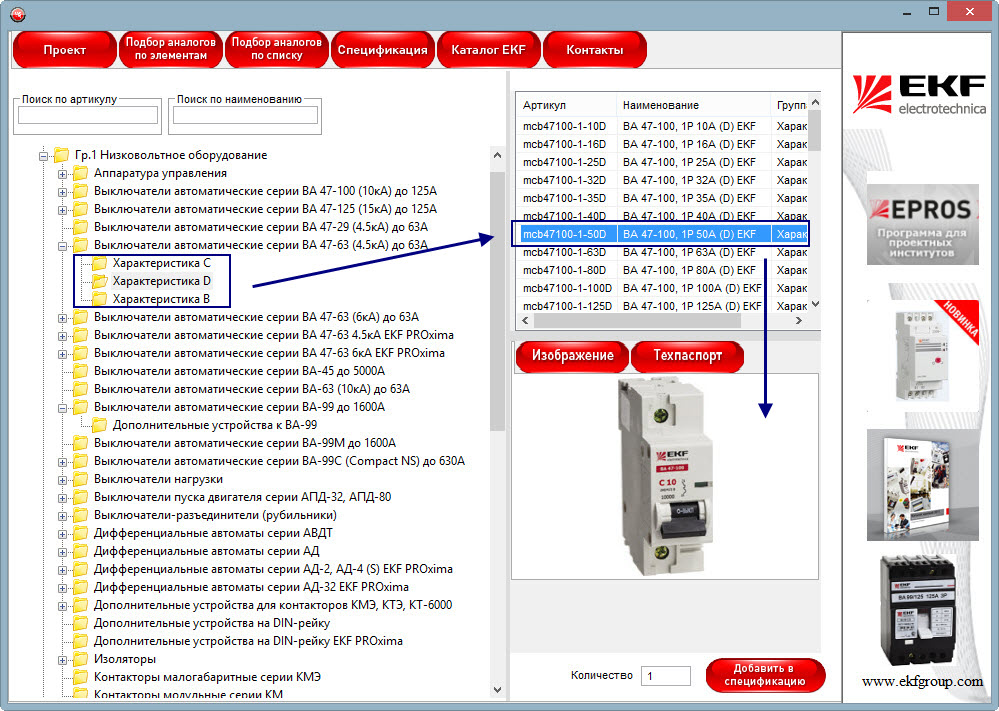
Каталог оборудования EKF
7. Контакты
Заключительный раздел программы «Контакты». Эта вкладка содержит в себе контактную информацию компании «EKF» и форму обратной связи. В случае возникновения вопросов или технических проблем при работе с программой, вам нужно написать сообщение с описанием сути проблемы в форму обратной связи и нажать кнопку отправить.
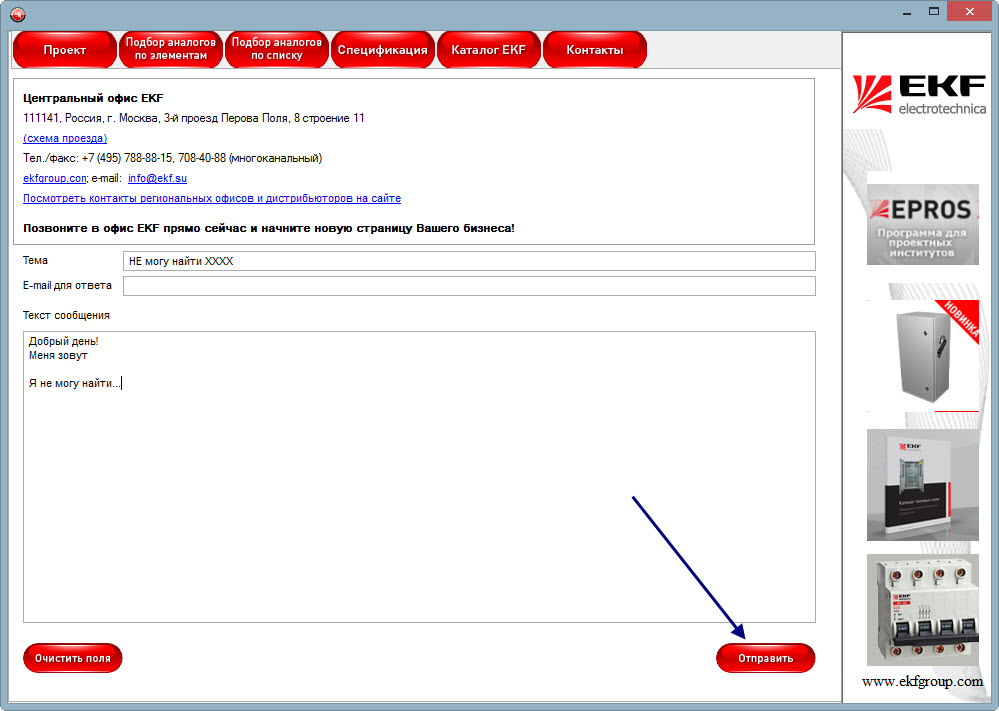
Вкладка Контакты программы EKF-Analogs 2.0



